Kopyalama etkinliğinde Azure SQL Veritabanı Yönetilen Örneği yapılandırma
Bu makalede, veri işlem hattındaki kopyalama etkinliğini kullanarak yönetilen örnekten ve Azure SQL Veritabanı yönetilen örneğe veri kopyalamanın nasıl kullanılacağı açıklanmıştır.
Desteklenen yapılandırma
Kopyalama etkinliği altındaki her sekmenin yapılandırması için sırasıyla aşağıdaki bölümlere gidin.
Genel
Genel ayarlar sekmesini yapılandırmak için Genel ayarlar kılavuzuna bakın.
Kaynak
Aşağıdaki özellikler, kopyalama etkinliğinin Kaynak sekmesinin altındaki yönetilen Azure SQL Veritabanı için desteklenir.
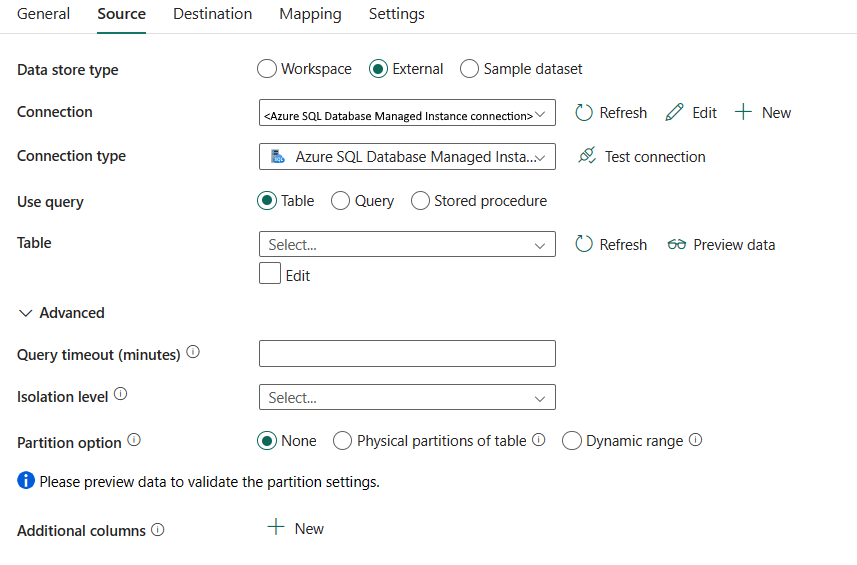
Aşağıdaki özellikler gereklidir:
Veri deposu türü: Dış'ı seçin.
Bağlan: Bağlantı listesinden bir Azure SQL Veritabanı Yönetilen Örnek bağlantısı seçin. Bağlantı yoksa Yeni'yi seçerek yeni bir Azure SQL Veritabanı Yönetilen Örnek bağlantısı oluşturun.
Bağlan türü: Yönetilen Örnek Azure SQL Veritabanı seçin.
Sorguyu kullan: Verileri okumanın yolunu belirtin. Tablo, Sorgu veya Saklı yordam'ı seçebilirsiniz. Aşağıdaki listede her ayarın yapılandırması açıklanmaktadır:
Tablo: Belirtilen tablodan verileri okuyun. Açılan listeden kaynak tablonuzu seçin veya el ile girmek için Düzenle'yi seçin.
Sorgu: Verileri okumak için özel SQL sorgusunu belirtin.
select * from MyTablebunun bir örneğidir. İsterseniz kod düzenleyicisinde düzenlemek için kalem simgesini de seçebilirsiniz.
Saklı yordam: Kaynak tablodan verileri okuyan saklı yordamı kullanın. Son SQL deyimi, saklı yordamda bir SELECT deyimi olmalıdır.
Saklı yordam adı: Saklı yordamı seçin veya kaynak tablodan verileri okumak için düzenle'yi seçerken saklı yordam adını el ile belirtin.
Saklı yordam parametreleri: Saklı yordam parametreleri için değerleri belirtin. İzin verilen değerler ad veya değer çiftleridir. Parametrelerin adları ve büyük/küçük harf değerleri, saklı yordam parametrelerinin adlarıyla ve büyük/küçük harfleriyle eşleşmelidir. Saklı yordam parametrelerinizi almak için Parametreleri içeri aktar'ı seçebilirsiniz.
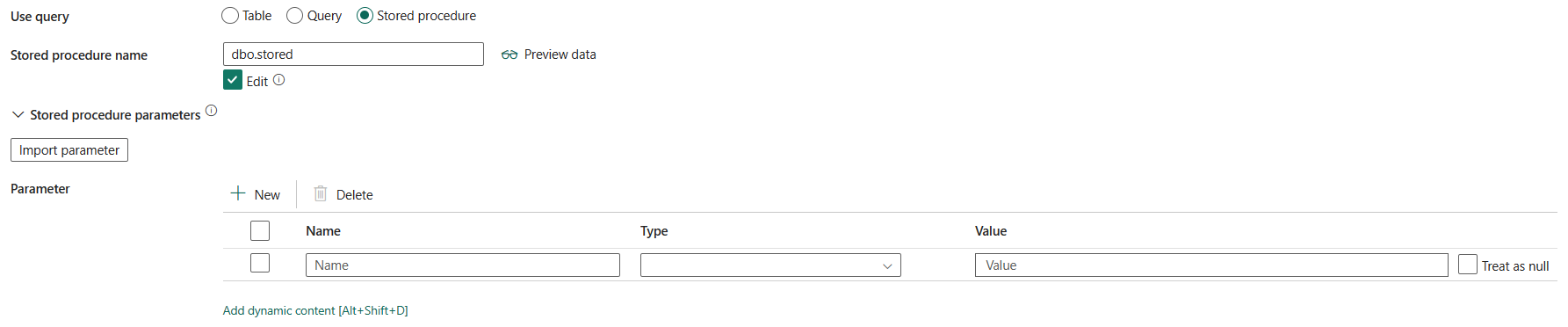
Gelişmiş'in altında aşağıdaki alanları belirtebilirsiniz:
Sorgu zaman aşımı (dakika):Sorgu komutu yürütme için zaman aşımını belirtin; varsayılan değer 120 dakikadır. Bu özellik için bir parametre ayarlandıysa, izin verilen değerler "02:00:00" (120 dakika) gibi zaman aralığıdır.
Yalıtım düzeyi: SQL kaynağı için işlem kilitleme davranışını belirtir. İzin verilen değerler şunlardır: Okuma işlemi yapıldı, Okunmadı, Yinelenebilir okuma, Seri hale getirilebilir, Anlık Görüntü. Belirtilmezse, veritabanının varsayılan yalıtım düzeyi kullanılır. Daha fazla ayrıntı için IsolationLevel Enum'a bakın.
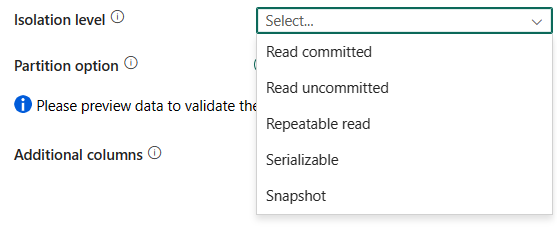
Bölüm seçeneği: Azure SQL Veritabanı Yönetilen Örnekten veri yüklemek için kullanılan veri bölümleme seçeneklerini belirtin. İzin verilen değerler şunlardır: Yok (varsayılan), Tablonun fiziksel bölümleri ve Dinamik aralık. Bölüm seçeneği etkinleştirildiğinde (Hiçbiri değil), Azure SQL Veritabanı Yönetilen Örnekten verileri eşzamanlı olarak yüklemek için paralellik derecesi, kopyalama etkinliği ayarları sekmesindeki Kopyalama paralelliği derecesi tarafından denetlenmektedir.
Yok: Bölüm kullanmamak için bu ayarı seçin.
Tablonun fiziksel bölümleri: Fiziksel bölüm kullandığınızda, bölüm sütunu ve mekanizması fiziksel tablo tanımınıza göre otomatik olarak belirlenir.
Dinamik aralık: Sorguyu paralel etkinleştirilmiş olarak kullandığınızda, aralık bölüm parametresi(
?DfDynamicRangePartitionCondition) gerekir. Örnek sorgu:SELECT * FROM <TableName> WHERE ?DfDynamicRangePartitionCondition.Bölüm sütunu adı: Paralel kopyalama için aralık bölümleme tarafından kullanılan kaynak sütunun adını tamsayı veya tarih/tarih saat türünde (
int,bigintsmallint, ,date,smalldatetime,datetime, ,datetime2veyadatetimeoffset) belirtin. Belirtilmezse, tablonun dizini veya birincil anahtarı otomatik olarak algılanır ve bölüm sütunu olarak kullanılır.Kaynak verileri almak için bir sorgu kullanırsanız WHERE yan tümcesine bağlanın
?DfDynamicRangePartitionCondition. Bir örnek için Azure SQL Veritabanı Yönetilen Örnekten paralel kopyalama bölümüne bakın.Bölüm üst sınırı: Bölüm aralığı bölme için bölüm sütununun en büyük değerini belirtin. Bu değer, tablodaki satırları filtrelemek için değil bölüm adımlarını belirlemek için kullanılır. Tablodaki veya sorgu sonucundaki tüm satırlar bölümlenir ve kopyalanır. Belirtilmezse kopyalama etkinliği değeri otomatik olarak algılar. Bir örnek için Azure SQL Veritabanı Yönetilen Örnekten paralel kopyalama bölümüne bakın.
Bölüm alt sınırı: Bölüm aralığı bölme için bölüm sütununun en düşük değerini belirtin. Bu değer, tablodaki satırları filtrelemek için değil bölüm adımlarını belirlemek için kullanılır. Tablodaki veya sorgu sonucundaki tüm satırlar bölümlenir ve kopyalanır. Belirtilmezse kopyalama etkinliği değeri otomatik olarak algılar. Bir örnek için Azure SQL Veritabanı Yönetilen Örnekten paralel kopyalama bölümüne bakın.
Ek sütunlar: Kaynak dosyaların göreli yolunu veya statik değerini depolamak için ek veri sütunları ekleyin. İfade, ikincisi için desteklenir.
Aaşağıdaki noktaları unutmayın:
- Kaynak için Sorgu belirtilirse, kopyalama etkinliği verileri almak için bu sorguyu Azure SQL Veritabanı Yönetilen Örnek kaynağına karşı çalıştırır. Saklı yordam parametre alıyorsa Saklı yordam adını ve Saklı yordam parametrelerini belirterek de saklı yordam belirtebilirsiniz.
- Verileri almak için kaynakta saklı yordamı kullanırken, saklı yordamınızın farklı parametre değeri geçirildiğinde farklı şema döndürme olarak tasarlanıp tasarlanmadiğini, kullanıcı arabiriminden şema içeri aktarılırken veya otomatik tablo oluşturma ile SQL veritabanına veri kopyalarken hatayla karşılaşabileceğinizi veya beklenmeyen bir sonuçla karşılaşabileceğinizi unutmayın.
Hedef
Kopyalama etkinliğinin Hedef sekmesinde Azure SQL Veritabanı Yönetilen Örnek için aşağıdaki özellikler desteklenir.
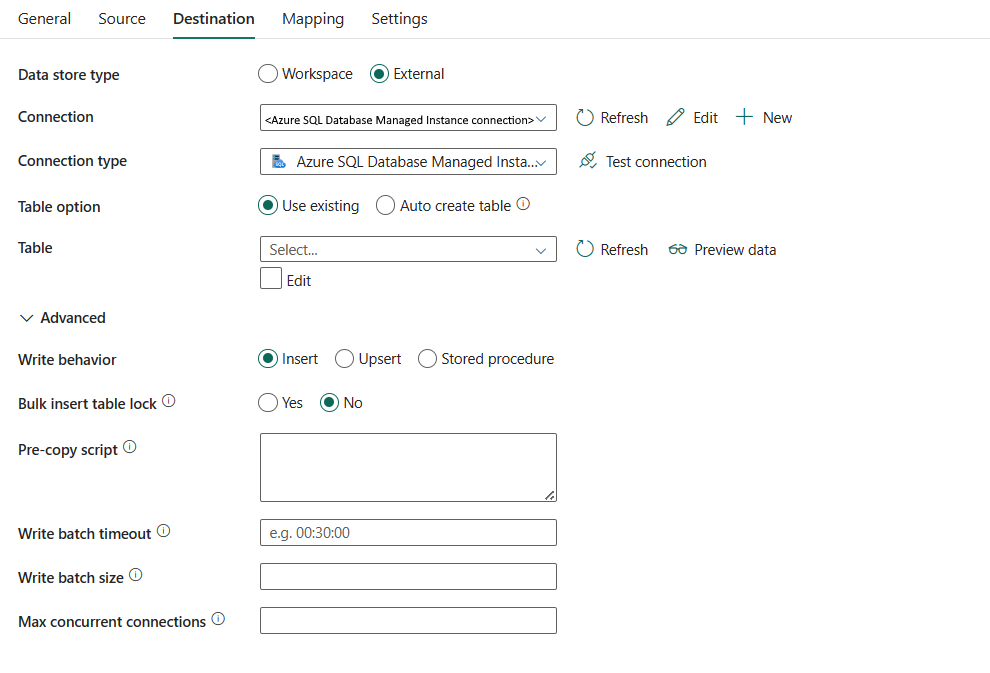
Aşağıdaki özellikler gereklidir:
Veri deposu türü: Dış'ı seçin.
Bağlan: Bağlantı listesinden bir Azure SQL Veritabanı Yönetilen Örnek bağlantısı seçin. Bağlantı yoksa Yeni'yi seçerek yeni bir Azure SQL Veritabanı Yönetilen Örnek bağlantısı oluşturun.
Bağlan türü: Yönetilen Örnek Azure SQL Veritabanı seçin.
Tablo seçeneği: Belirtilen tabloyu kullanmak için Var olanı kullan'ı seçebilirsiniz. Alternatif olarak, tablo kaynak şemada yoksa otomatik olarak bir hedef tablo oluşturmak için Tabloyu otomatik olarak oluştur'u seçin ve yazma davranışı olarak saklı yordam kullanıldığında bu seçimin desteklenmediğini unutmayın.
Var olanı kullan'ı seçerseniz:
- Tablo: Açılan listeden hedef veritabanınızdaki tabloyu seçin. Ya da tablonuzun adını el ile girmek için Düzenle'yi işaretleyin.
Şunu seçerseniz: Otomatik tablo oluştur:
- Tablo: Otomatik olarak oluşturulan hedef tablonuzun adını belirtin.
Gelişmiş'in altında aşağıdaki alanları belirtebilirsiniz:
Yazma davranışı: Kaynak dosya tabanlı bir veri deposundaki dosyalar olduğunda yazma davranışını tanımlar. Ekle, **Upsert veya Saklı yordam'ı seçebilirsiniz.
Ekle: Azure SQL Veritabanı Yönetilen Örneğe veri yüklemek için yazma davranışı ekleme seçeneğini kullanın.
Upsert: Azure SQL Veritabanı Yönetilen Örneğe veri yüklemek için upsert yazma davranışını kullanın.
TempDB kullan: Upsert için geçici tablo olarak genel geçici tablo mu yoksa fiziksel tablo mu kullanılacağını belirtin. Varsayılan olarak, hizmet geçici tablo olarak genel geçici tabloyu kullanır ve bu özellik seçilir.
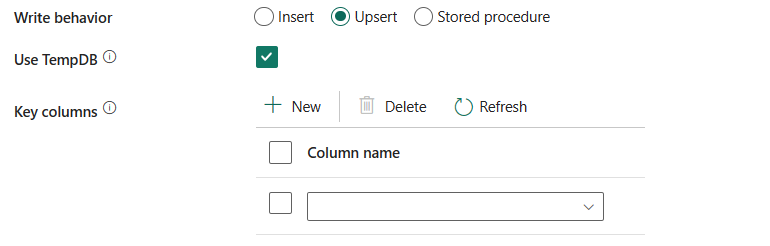
Kullanıcı VERITABANı şemasını seçin: TempDB Kullan seçili olmadığında, fiziksel bir tablo kullanılıyorsa geçici tablo oluşturmak için ara şemayı belirtin.
Not
Tablo oluşturma ve silme izniniz olmalıdır. Varsayılan olarak, bir geçici tablo hedef tabloyla aynı şemayı paylaşır.
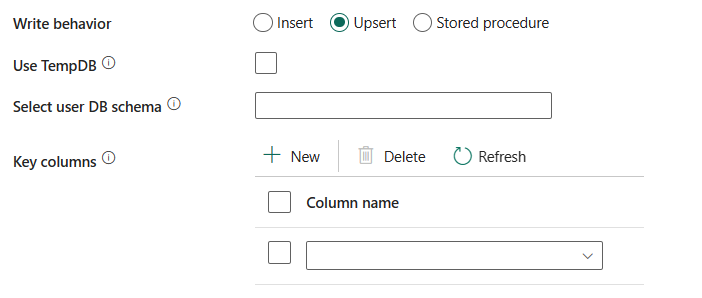
Anahtar sütunlar: Benzersiz satır belirleme için sütun adlarını belirtin. Tek bir anahtar veya bir dizi anahtar kullanılabilir. Belirtilmezse, birincil anahtar kullanılır.
Saklı yordam: Kaynak verilerin hedef tabloya nasıl uygulanacağını tanımlayan saklı yordamı kullanın. Bu saklı yordam toplu iş başına çağrılır. Yalnızca bir kez çalışan ve kaynak verilerle hiçbir ilgisi olmayan işlemler (örneğin, silme veya kesme) için Ön kopyalama betiği özelliğini kullanın.
Saklı yordam adı: Saklı yordamı seçin veya kaynak tablodan verileri okumak için düzenle'yi denetlerken saklı yordam adını el ile belirtin.
Saklı yordam parametreleri:
- Tablo türü: Saklı yordamda kullanılacak tablo türü adını belirtin. Kopyalama etkinliği, taşınan verilerin bu tablo türüne sahip geçici bir tabloda kullanılabilmesini sağlar. Saklı yordam kodu daha sonra kopyalanan verileri mevcut verilerle birleştirebilir.
- Tablo türü parametre adı: Saklı yordamda belirtilen tablo türünün parametre adını belirtin.
- Parametreler: Saklı yordam parametreleri için değerleri belirtin. İzin verilen değerler ad veya değer çiftleridir. Parametrelerin adları ve büyük/küçük harf değerleri, saklı yordam parametrelerinin adlarıyla ve büyük/küçük harfleriyle eşleşmelidir. Saklı yordam parametrelerinizi almak için Parametreleri içeri aktar'ı seçebilirsiniz.
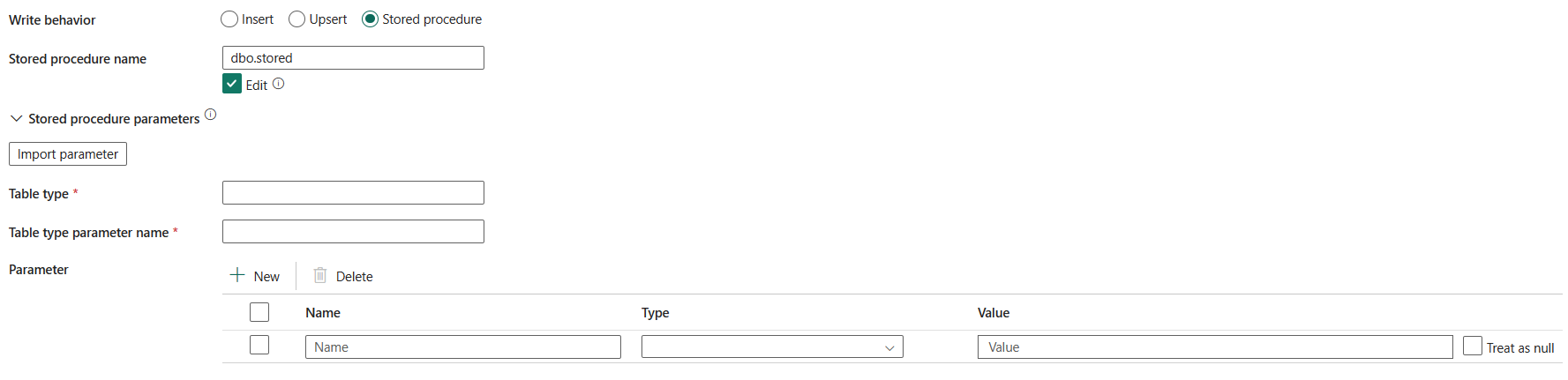
Tablo kilidini toplu olarak ekle: Evet veya Hayır (varsayılan) seçeneğini belirleyin. Birden çok istemciden dizin içermeyen bir tabloda toplu ekleme işlemi sırasında kopyalama performansını geliştirmek için bu ayarı kullanın. Yazma davranışınız olarak Ekle veya Yukarı Ekle'yi seçtiğinizde bu özelliği belirtebilirsiniz. Daha fazla bilgi için BULK INSERT (Transact-SQL) sayfasına gidin
Ön kopyalama betiği: Her çalıştırmada hedef tabloya veri yazmadan önce yürütülecek kopyalama etkinliği için bir betik belirtin. Önceden yüklenmiş verileri temizlemek için bu özelliği kullanabilirsiniz.
Toplu iş yazma zaman aşımı: Toplu ekleme işleminin zaman aşımına uğramadan önce bitmesini bekleme süresini belirtin. İzin verilen değer zaman aralığıdır. Değer belirtilmezse, zaman aşımı varsayılan olarak "02:00:00" olur.
Toplu iş boyutu yazma: Toplu iş başına SQL tablosuna eklenecek satır sayısını belirtin. İzin verilen değer tamsayıdır (satır sayısı). Varsayılan olarak, hizmet satır boyutuna göre uygun toplu iş boyutunu dinamik olarak belirler.
En fazla eşzamanlı bağlantı: Etkinlik çalıştırması sırasında veri deposuna kurulan eş zamanlı bağlantıların üst sınırı. Yalnızca eşzamanlı bağlantıları sınırlamak istediğinizde bir değer belirtin.
Eşleme
Eşleme sekmesi yapılandırması için, hedef olarak otomatik oluşturma tablosu olan Azure SQL Veritabanı Yönetilen Örneği uygulamıyorsanız Eşleme'ye gidin.
Eşleme'deki yapılandırma dışında, hedef olarak otomatik oluşturma tablosu olan Azure SQL Veritabanı Yönetilen Örneği uygularsanız, hedef sütunlarınızın türünü düzenleyebilirsiniz. Şemaları içeri aktar'ı seçtikten sonra, hedefinizde sütun türünü belirtebilirsiniz.
Örneğin, kaynaktaki KIMLIK sütununun türü int'tir ve hedef sütuna eşlerken bunu float türü olarak değiştirebilirsiniz.
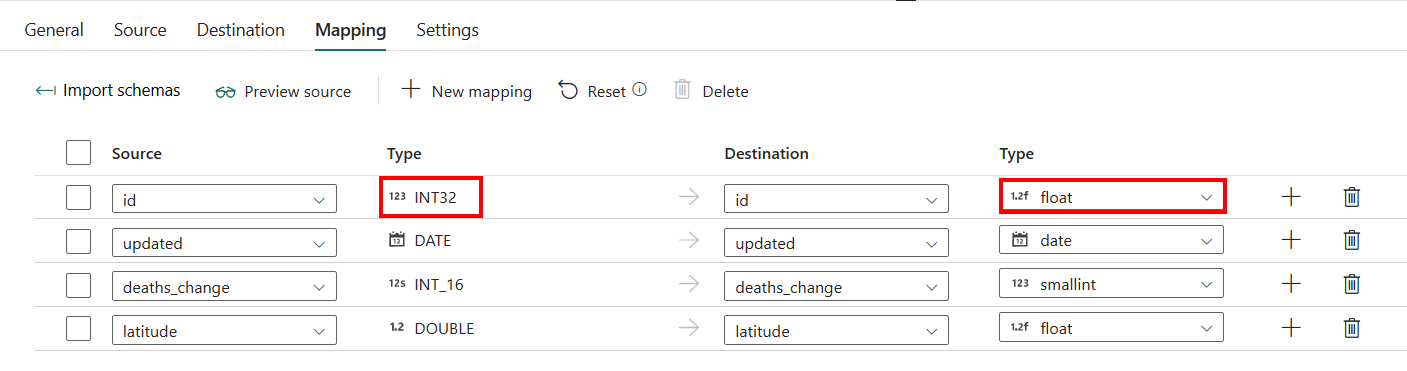
Ayarlar
Ayarlar sekme yapılandırması için Ayarlar sekmesinin altındaki Diğer ayarlarınızı yapılandırma bölümüne gidin.
Azure SQL Veritabanı Yönetilen Örnekten paralel kopyalama
Kopyalama etkinliğindeki Azure SQL Veritabanı Yönetilen Örnek bağlayıcısı, verileri paralel olarak kopyalamak için yerleşik veri bölümlemeyi sağlar. Veri bölümleme seçeneklerini kopyalama etkinliğinin Kaynak sekmesinde bulabilirsiniz.
Bölümlenmiş kopyalamayı etkinleştirdiğinizde kopyalama etkinliği, bölümlere göre veri yüklemek için Azure SQL Veritabanı Yönetilen Örnek kaynağınızda paralel sorgular çalıştırır. Paralel derece, kopyalama etkinliği ayarları sekmesindeki Kopya paralelliği derecesi ile denetlenilir. Örneğin, Kopyalama paralelliği Derecesini dört olarak ayarlarsanız, hizmet aynı anda belirtilen bölüm seçeneğinize ve ayarlarınıza göre dört sorgu oluşturur ve çalıştırır ve her sorgu Azure SQL Veritabanı Yönetilen Örneğinizden verilerin bir bölümünü alır.
Özellikle Azure SQL Veritabanı Yönetilen Örneğinizden büyük miktarda veri yüklediğinizde veri bölümleme ile paralel kopyalamayı etkinleştirmeniz önerilir. Farklı senaryolar için önerilen yapılandırmalar aşağıdadır. Verileri dosya tabanlı veri deposuna kopyalarken, bir klasöre birden çok dosya olarak yazmanız önerilir (yalnızca klasör adını belirtin), bu durumda performans tek bir dosyaya yazmaktan daha iyidir.
Bölüm seçeneğiyle veri yüklemek için en iyi yöntemler:
- Veri dengesizliği önlemek için bölüm sütunu (birincil anahtar veya benzersiz anahtar gibi) olarak ayırt edici sütunu seçin.
- Tabloda yerleşik bölüm varsa, daha iyi performans elde etmek için bölüm seçeneğini Kullanın Tablonun fiziksel bölümleri.
Fiziksel bölümü denetlemek için örnek sorgu
SELECT DISTINCT s.name AS SchemaName, t.name AS TableName, pf.name AS PartitionFunctionName, c.name AS ColumnName, iif(pf.name is null, 'no', 'yes') AS HasPartition
FROM sys.tables AS t
LEFT JOIN sys.objects AS o ON t.object_id = o.object_id
LEFT JOIN sys.schemas AS s ON o.schema_id = s.schema_id
LEFT JOIN sys.indexes AS i ON t.object_id = i.object_id
LEFT JOIN sys.index_columns AS ic ON ic.partition_ordinal > 0 AND ic.index_id = i.index_id AND ic.object_id = t.object_id
LEFT JOIN sys.columns AS c ON c.object_id = ic.object_id AND c.column_id = ic.column_id
LEFT JOIN sys.partition_schemes ps ON i.data_space_id = ps.data_space_id
LEFT JOIN sys.partition_functions pf ON pf.function_id = ps.function_id
WHERE s.name='[your schema]' AND t.name = '[your table name]'
Tabloda fiziksel bölüm varsa, "HasPartition" öğesini aşağıdaki gibi "evet" olarak görürsünüz.

Tablo özeti
Azure SQL Veritabanı Yönetilen Örnek kopyalama etkinliğiyle ilgili özet ve daha fazla bilgi için aşağıdaki tabloya bakın.
Kaynak bilgileri
| Veri Akışı Adı | Açıklama | Değer | Zorunlu | JSON betik özelliği |
|---|---|---|---|---|
| Veri deposu türü | Veri deposu türünüz. | Harici | Yes | / |
| Bağlantı | Kaynak veri deposuyla bağlantınız. | < bağlantınız > | Yes | bağlantı |
| Bağlantı türü | Bağlantı türünüz. yönetilen örneği Azure SQL Veritabanı seçin. | Azure SQL Veritabanı Yönetilen Örneği | Yes | / |
| Sorguyu kullanma | Verileri okumak için özel SQL sorgusu. | •Tablo •Sorgu • Saklı yordam |
Yes | / |
| Table | Kaynak veri tablonuz. | < tablonuzun adı> | Hayır | Şema table |
| Sorgu | Verileri okumak için özel SQL sorgusu. | < sorgunuz > | Hayır | sqlReaderQuery |
| Saklı yordam adı | Bu özellik, kaynak tablodan verileri okuyan saklı yordamın adıdır. Son SQL deyimi, saklı yordamda bir SELECT deyimi olmalıdır. | < saklı yordam adı > | Hayır | sqlReaderStoredProcedureName |
| Saklı yordam parametresi | Bu parametreler saklı yordam içindir. İzin verilen değerler ad veya değer çiftleridir. Parametrelerin adları ve büyük/küçük harf değerleri, saklı yordam parametrelerinin adlarıyla ve büyük/küçük harfleriyle eşleşmelidir. | < ad veya değer çiftleri > | Hayır | storedProcedureParameters |
| Sorgu zaman aşımı | Sorgu komutu yürütme zaman aşımı. | timespan (varsayılan değer 120 dakikadır) |
Hayır | Querytimeout |
| Yalıtım düzeyi | SQL kaynağı için işlem kilitleme davranışını belirtir. | • Okundu • Okunmamış okuma • Yinelenebilir okuma •Serileştirilebilir •An -lık görüntü |
Hayır | ısolationlevel: •Readcommıtted •Readuncommıtted •Repeatableread •Serileştirilebilir •An -lık görüntü |
| Bölüm seçeneği | Azure SQL Veritabanı Yönetilen Örnekten veri yüklemek için kullanılan veri bölümleme seçenekleri. | • Yok (varsayılan) • Tablonun fiziksel bölümleri • Dinamik aralık |
Hayır | Partitionoption: • Yok (varsayılan) • PhysicalPartitionsOfTable • DynamicRange |
| Bölüm sütunu adı | Paralel kopyalama için aralık bölümleme tarafından kullanılan tamsayı veya tarih/tarih saat türünde (int, smallint, bigint, date, smalldatetime, , datetime, datetime2veya datetimeoffset) kaynak sütunun adı. Belirtilmezse, tablonun dizini veya birincil anahtarı otomatik olarak algılanır ve bölüm sütunu olarak kullanılır. Kaynak verileri almak için bir sorgu kullanırsanız WHERE yan tümcesine bağlanın ?DfDynamicRangePartitionCondition . |
< bölüm sütun adlarınız > | Hayır | partitionColumnName |
| Bölüm üst sınırı | Bölüm aralığı bölme için bölüm sütununun en büyük değeri. Bu değer, tablodaki satırları filtrelemek için değil bölüm adımlarını belirlemek için kullanılır. Tablodaki veya sorgu sonucundaki tüm satırlar bölümlenir ve kopyalanır. Belirtilmezse kopyalama etkinliği değeri otomatik olarak algılar. | < bölümünüzün üst sınırı > | Hayır | partitionUpperBound |
| Bölüm alt sınırı | Bölüm aralığı bölme için bölüm sütununun en düşük değeri. Bu değer, tablodaki satırları filtrelemek için değil bölüm adımlarını belirlemek için kullanılır. Tablodaki veya sorgu sonucundaki tüm satırlar bölümlenir ve kopyalanır. Belirtilmezse kopyalama etkinliği değeri otomatik olarak algılar. | < bölümünüzün alt sınırı > | Hayır | partitionLowerBound |
| Ek sütunlar | Kaynak dosyaların göreli yolunu veya statik değerini depolamak için ek veri sütunları ekleyin. İfade, ikincisi için desteklenir. | • Adı •Değer |
Hayır | additionalColumns: •Adı •Değer |
Hedef bilgileri
| Veri Akışı Adı | Açıklama | Değer | Zorunlu | JSON betik özelliği |
|---|---|---|---|---|
| Veri deposu türü | Veri deposu türünüz. | Harici | Yes | / |
| Bağlantı | Hedef veri deposuna bağlantınız. | < bağlantınız > | Yes | bağlantı |
| Bağlantı türü | Bağlantı türünüz. yönetilen örneği Azure SQL Veritabanı seçin. | Azure SQL Veritabanı Yönetilen Örneği | Yes | / |
| Tablo seçeneği | Kaynak şemaya göre mevcut değilse hedef tablonun otomatik olarak oluşturulup oluşturulmayacağını belirtir. | • Mevcut olanı kullan • Otomatik tablo oluşturma |
Yes | Tableoption: • otomatik Oluştur |
| Table | Hedef veri tablonuz. | <tablonuzun adı> | Yes | Şema table |
| Yazma davranışı | Azure SQL Veritabanı Yönetilen Örnek veritabanına veri yüklemek için kopyalama etkinliğinin yazma davranışı. | •Ekle • Upsert • Saklı yordam |
Hayır | writeBehavior: •Ekle • upsert sqlWriterStoredProcedureName, sqlWriterTableType, storedProcedureTableTypeParameterName, storedProcedureParameters |
| TempDB kullanma | Upsert için geçici tablo olarak genel geçici tablonun mı yoksa fiziksel tablonun mı kullanılacağı. | seçili (varsayılan) veya seçilmemiş | Hayır | useTempDB: true (varsayılan) veya false |
| Kullanıcı veritabanı şemasını seçin | Fiziksel tablo kullanılıyorsa, ara tablo oluşturmaya yönelik geçici şema. Not: kullanıcının tablo oluşturma ve silme iznine sahip olması gerekir. Varsayılan olarak, geçici tablo hedef tabloyla aynı şemayı paylaşır. TempDB Kullan'ı seçmediğinizde uygulayın. | seçili (varsayılan) veya seçilmemiş | Hayır | interimSchemaName |
| Anahtar sütunlar | Benzersiz satır tanımlama için sütun adları. Tek bir anahtar veya bir dizi anahtar kullanılabilir. Belirtilmezse, birincil anahtar kullanılır. | < anahtar sütununuz> | Hayır | keys |
| Saklı yordam adı | Kaynak verilerin hedef tabloya nasıl uygulanacağını tanımlayan saklı yordamın adı. Bu saklı yordam toplu iş başına çağrılır. Yalnızca bir kez çalışan ve kaynak verilerle hiçbir ilgisi olmayan işlemler (örneğin, silme veya kesme) için Ön kopyalama betiği özelliğini kullanın. | < saklı yordam adınız > | Hayır | sqlWriterStoredProcedureName |
| Tablo türü | Saklı yordamda kullanılacak tablo türü adı. Kopyalama etkinliği, taşınan verilerin bu tablo türüne sahip geçici bir tabloda kullanılabilmesini sağlar. Saklı yordam kodu daha sonra kopyalanan verileri mevcut verilerle birleştirebilir. | < tablonuzun tür adı > | Hayır | sqlWriterTableType |
| Tablo türü parametre adı | Saklı yordamda belirtilen tablo türünün parametre adı. | < tablo türünün parametre adınız > | Hayır | storedProcedureTableTypeParameterName |
| Parametreler | Saklı yordam için parametreler. İzin verilen değerler ad ve değer çiftleridir. Parametrelerin adları ve büyük/küçük harf değerleri saklı yordam parametrelerinin adlarıyla ve büyük/küçük harfleriyle eşleşmelidir. | < ad ve değer çiftleri > | Hayır | storedProcedureParameters |
| Toplu tablo kilidi ekleme | Birden çok istemciden dizin içermeyen bir tabloda toplu ekleme işlemi sırasında kopyalama performansını geliştirmek için bu ayarı kullanın. | Evet veya Hayır (varsayılan) | Hayır | sqlWriterUseTableLock: true veya false (varsayılan) |
| Ön kopyalama betiği | Her çalıştırmada hedef tabloya veri yazmadan önce yürütülecek kopyalama etkinliğinin betiği. Önceden yüklenmiş verileri temizlemek için bu özelliği kullanabilirsiniz. | < ön kopyalama betiği > (dize) |
Hayır | preCopyScript |
| Toplu iş yazma zaman aşımı | Toplu ekleme işleminin zaman aşımına uğramadan önce bitmesini bekleme süresi. | timespan (varsayılan değer "02:00:00") |
Hayır | writeBatchTimeout |
| Toplu iş boyutu yazma | Toplu iş başına SQL tablosuna eklenecek satır sayısı. Varsayılan olarak, hizmet satır boyutuna göre uygun toplu iş boyutunu dinamik olarak belirler. | < satır sayısı > (tamsayı) |
Hayır | writeBatchSize |
| En fazla eşzamanlı bağlantı | Etkinlik çalıştırması sırasında veri deposuna kurulan eş zamanlı bağlantıların üst sınırı. Yalnızca eşzamanlı bağlantıları sınırlamak istediğinizde bir değer belirtin. | < eş zamanlı bağlantıların üst sınırı > (tamsayı) |
Hayır | maxConcurrent Bağlan ions |